笔记本电脑外接显示屏黑屏 笔记本外接显示器win10黑屏怎么办
当我们使用笔记本电脑外接显示屏时,突然发现显示器变成了黑屏,这时候我们该如何处理呢?特别是在Win10系统下,黑屏问题更加让人困扰,针对这种情况,我们可以尝试重新连接显示器的接口,检查线缆是否接触良好,同时也可以尝试调整显示器的分辨率和频率,或者更新显卡驱动程序。希望这些方法能够帮助您解决笔记本外接显示器黑屏的问题。
具体步骤:
1.首先把外接显示器接入笔记本的HDMI或VGA插槽,然后找到英特尔显卡控制面板。在笔记本屏幕底部找到任务栏,红框标注的应用图标就是英特尔显卡控制面板
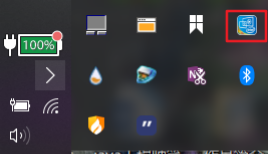
2.点开后如图所示,我们接下来设置一下显示器和电源

3.先看一下内置显示器的刷新频率,60p Hz
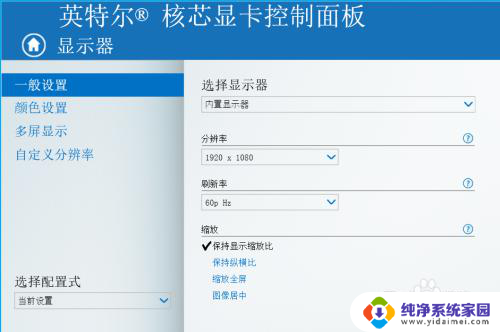
4.在内置显示器那栏下拉框选择外接显示器,看一下外接显示器的刷新频率 59p Hz
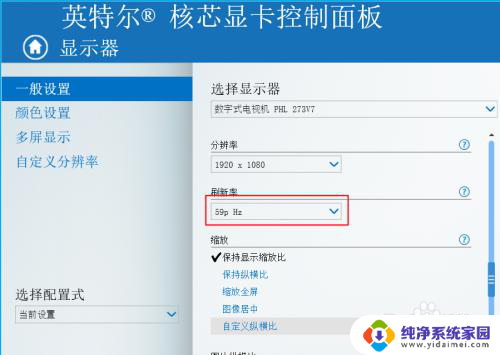
5.这里下拉框选择改为60p Hz,点击右下角应用一下
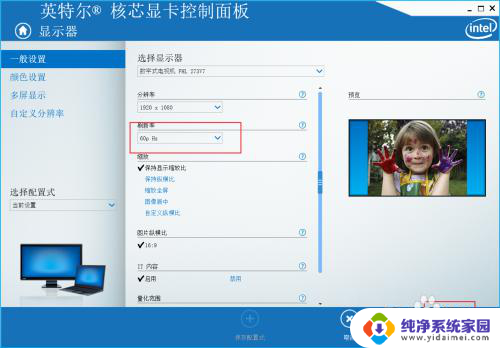
6.你可以在这里看一下你的主显示器和外接显示器,如果想把外接显示器设为主显示器可以更改一下设置。这一步可做可不做。然后回到控制面板主页面,找到电源设置
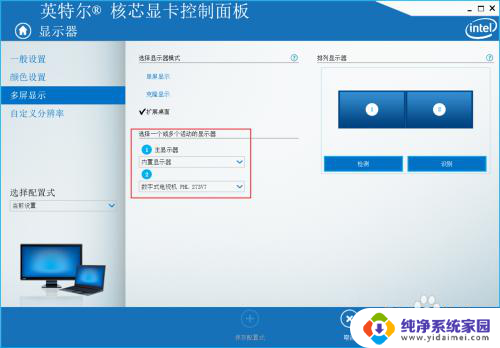
7.在电源这项,在插入电源的情况下可以看到显卡电源计划是平衡模式
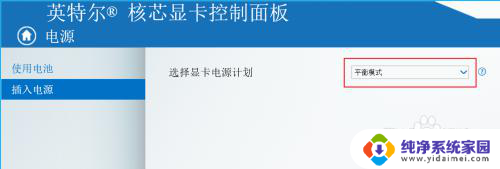
8.下拉框选择把显卡电源计划改为最高性能,当然你也可以把在使用电池的情况下显卡电源计划改一下。记得应用一下你的设置。以上步骤设置完你的笔记本外接显示器就不会黑屏了。到这里全部结束啦,对您有帮助的话,麻烦动下您的小指点个赞。

以上就是笔记本电脑外接显示屏黑屏的全部内容,碰到同样情况的朋友们赶紧参照小编的方法来处理吧,希望能够对大家有所帮助。
笔记本电脑外接显示屏黑屏 笔记本外接显示器win10黑屏怎么办相关教程
- 笔记本外接显示器 黑屏 笔记本外接显示器win10黑屏解决方法
- 笔记本连显示屏黑屏怎么回事 笔记本外接显示器黑屏 win10
- 笔记本连接显示器 笔记本是黑屏 笔记本外接显示器win10黑屏怎么办
- 笔记本电脑连显示器没反应 win10笔记本电脑连接显示器黑屏
- 笔记本投屏后电脑屏幕黑了 外接显示器黑屏win10系统笔记本解决方法
- 电脑连接显示器不显示 win10笔记本电脑连接显示器黑屏
- windows10笔记本外接显示器 Win10笔记本如何连接外置显示器HDMI
- 笔记本电脑和外接显示屏切换 win10笔记本如何连接和设置外接显示屏
- win10如何把笔记本当成主机外接显示屏 win10笔记本外接显示屏设置方法
- 笔记本和显示屏扩展分屏,怎么切换 win10笔记本如何连接外接显示屏
- 怎么查询电脑的dns地址 Win10如何查看本机的DNS地址
- 电脑怎么更改文件存储位置 win10默认文件存储位置如何更改
- win10恢复保留个人文件是什么文件 Win10重置此电脑会删除其他盘的数据吗
- win10怎么设置两个用户 Win10 如何添加多个本地账户
- 显示器尺寸在哪里看 win10显示器尺寸查看方法
- 打开卸载的软件 如何打开win10程序和功能窗口